Photoshop打造一张逼真的绿色沙发
日期:2013-07-09 浏览次数:20807 次
沙发的构成部分不多仅有几个大的面。制作的时候需要非常细心,尤其用钢笔勾选区的时候需要圆滑一点。这样出来的效果才会更真实。
最终效果

1、新建一个800 * 600 像素的文件,背景为白色。新建一个图层命名为“主体轮廓”,用钢笔工具勾出沙发的轮廓,抓为选区如图1,填充颜色:#8DAA3E,效果如图2。

图1
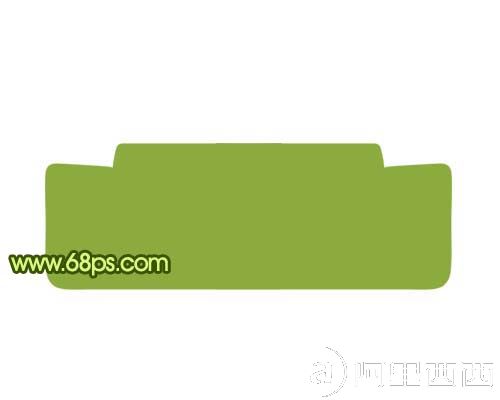
图2
2、用钢笔工具勾出下图所示的选区,按Ctrl + J 把选区部分的色块复制到新的图层,用加深工具稍微把边缘部分涂深一点,效果如图4。
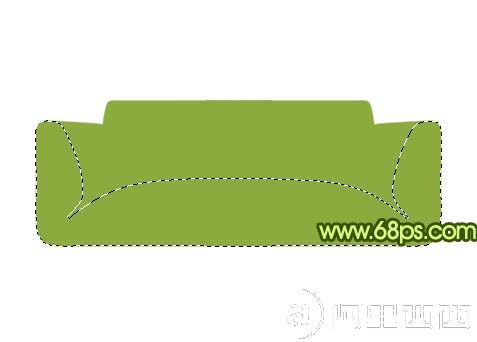
图3

图4
3、回到“主体轮廓”图层,用钢笔勾出图5所示的选区,按Ctrl + J 把选区部分的色块复制到新的图层。

图5
4、锁定图层后选择渐变工具,颜色设置如图6,拉出图7所示的线性渐变。

图6

图7
5、选择加深工具把边角部分加深一点,效果如下图。

图8
6、选择减淡工具,曝光度为:10%左右,把左边部分的反光区域涂出来,效果如下图。

图9
7、新建一个图层,用钢笔勾出图10所示的选区,填充颜色:#D6FA7C,作为反光。效果如图11。

图10

图11
8、同样的方法制作出右边部分,效果如下图。

图12
9、回到“主体轮廓”图层,用钢笔勾出图13所示的选区,按Ctrl + J 把选区部分的色块复制到新的图层。锁定图层后,选择渐变工具,颜色设置如图14拉出图15所示的线性渐变。
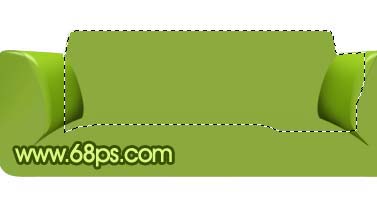
图13

免责声明: 本文仅代表作者个人观点,与爱易网无关。其原创性以及文中陈述文字和内容未经本站证实,对本文以及其中全部或者部分内容、文字的真实性、完整性、及时性本站不作任何保证或承诺,请读者仅作参考,并请自行核实相关内容。
